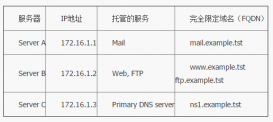情況是這樣的。我的系統自帶 Windows 10 Pro,并且帶有 BitLocker 加密功能。我 甚至在 Windows 啟用了 BitLocker 加密的情況下,以雙啟動模式安裝了 Ubuntu。
你可以輕松地從 Linux 中訪問 Windows 文件。沒有什么高科技的東西。只要進入文件管理器,點擊通常位于“其他位置”標簽下的 Windows 分區。

Mounting Windows partition through the file manager in Linux desktop
對于 BitLocker 加密的 Windows 分區來說,這個過程也不是太復雜。只是當你試圖掛載 Windows 分區時,它會要求你輸入密碼。

Password required for encrypted Windows drive mount in Linux
這是能工作的。在我的情況中,我輸入了 48 位 BitLocker 恢復密碼,它解密了 Windows 分區,并在帶有 GNOME 40 的 Ubuntu 21.10 中毫無問題地掛載了它。
試試你的 BitLocker 密碼。如果這不起作用,試試恢復密碼。對于普通的 Windows 10 Pro 用戶,恢復密碼存儲在你的微軟賬戶中。
BitLocker Recovery Password in Micrsoft Account
輸入恢復密碼,你會看到 Windows 分區和它的文件現在可以訪問。勾選“記住密碼”框也是為了進一步使用而節省時間。

Encrypted Windows partition now mounted in Linux
如果上述方法對你不起作用,或者你不熟悉命令行,還有一個替代方法。
這個方法包括使用一個叫做 Dislocker 的工具。
使用 Dislocker 在 Linux 中掛載 BotLocker 加密的 Windows 分區(命令行方法)
使用 Dislocker 分為兩部分。第一部分是解開 BitLocker 的加密,并給出一個名為 dislocker-file 的文件。這基本上是一個虛擬的 NTFS 分區。第二部分是掛載你剛剛得到的虛擬 NTFS 分區。
你需要 BitLocker 密碼或恢復密碼來解密加密的驅動器。
讓我們來看看詳細的步驟。
步驟 1:安裝 Disclocker
大多數 Linux 發行版的倉庫中都有 Dislocker。請使用你的發行版的包管理器來安裝它。
在基于 Ubuntu 和 Debian 的發行版上,使用這個命令:
-
sudo apt install dislocker

Installing Dislocker in Ubuntu
步驟 2:創建掛載點
你需要創建兩個掛載點。一個是 Dislocker 生成 dislocker-file 的地方,另一個是將這個 dislocker-file(虛擬文件系統)作為一個回環設備掛載。
沒有命名限制,你可以給這些掛載目錄起任何你想要的名字。
逐一使用這些命令:
-
sudo mkdir -p /media/decrypt -
sudo mkdir -p /media/windows-mount

Creating mount points for dislocker
步驟 3:獲取需要解密的分區信息
你需要 Windows 分區的名稱。你可以使用文件資源管理器或像 Gparted 這樣的 GUI 工具。

Get the partition name
在我的例子中,Windows 分區是 /dev/nvme0n1p3。對你的系統來說,這將是不同的。你也可以使用命令行來達到這個目的。
-
sudo lsblk
步驟 4:解密分區并掛載
你已經設置好了一切。現在是真正的部分。
如果你有 BitLocker 密碼,以這種方式使用 dislocker 命令(用實際值替換 <partition_name> 和 <password>):
-
sudo dislocker <partition_name> -u<password> -- /media/decrypt
如果你只有恢復密碼,請以這種方式使用該命令用實際值替換 <partition_name> 和 <password>):
-
sudo dislocker <partition_name> -p<recovery_password> -- /media/decrypt
在解密該分區時,應該不會花很長時間。你應該在指定的掛載點看到 dislocker-file,在我們的例子中是 /media/decrypt。現在掛載這個 dislocker-file:
-
sudo mount -o loop /media/decrypt/dislocker-file /media/windows-mount
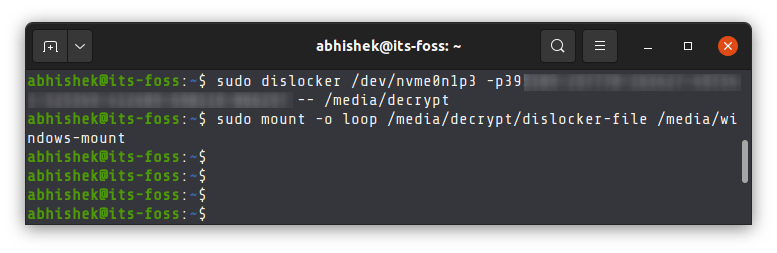
完成了。你的 BitLocker 加密的 Windows 分區已經被解密并掛載到 Linux 中。你也可以從文件資源管理器中訪問它。
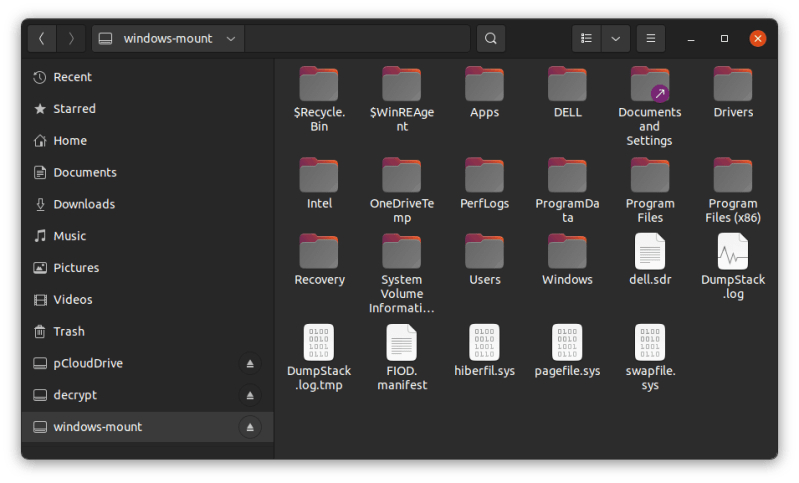
Mounting Dislocker decrypted Windows partition with file manager
文件系統類型錯誤的故障排除提示
如果你遇到這樣的錯誤:
-
mount: /media/windows-mount: wrong fs type, bad option, bad superblock on /dev/loop35, missing codepage or helper program, or other error.
你應該在掛載時指定文件系統。
對于NTFS,使用:
-
sudo mount -t ntfs-3g -o loop /media/decrypt/dislocker-file /media/windows-mount
對于 exFAT,使用:
-
sudo mount -t exFAT-fuse -o loop /media/decrypt/dislocker-file /media/windows-mount
解除對 Windows 分區的掛載
你可以從文件管理器中取消掛載的分區。只要點擊名為 windows-mount 的分區旁邊的卸載符號。
或者,你可以使用卸載命令:
-
sudo umount /media/decrypt -
sudo umount /media/windows-mount
我希望這對你有幫助。
原文鏈接:https://linux.cn/article-14008-1.html